Промените подешавања спавања на Виндовс 7 директно са контролне табле
- Режим спавања у оперативном систему Виндовс 7 је драгоцен за одржавање вашег система хладним када треба да направите паузу од посла.
- Опција искључује напајање вашег монитора и чврстог диска и паузира све функције док не пробудите рачунар.
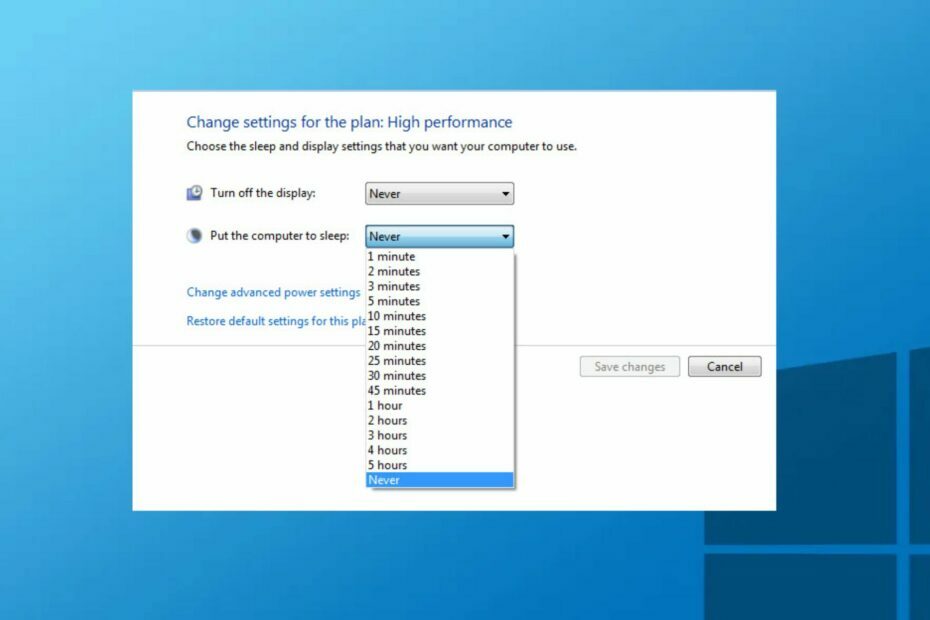
ИксИНСТАЛИРАЈТЕ КЛИКОМ НА ДАТОТЕКУ ЗА ПРЕУЗИМАЊЕ
Овај софтвер ће поправити уобичајене рачунарске грешке, заштитити вас од губитка датотека, злонамерног софтвера, квара хардвера и оптимизовати ваш рачунар за максималне перформансе. Решите проблеме са рачунаром и уклоните вирусе сада у 3 једноставна корака:
- Преузмите алатку за поправку рачунара Ресторо који долази са патентираним технологијама (доступан патент овде).
- Кликните Започни скенирање да бисте пронашли проблеме са Виндовс-ом који би могли да изазову проблеме са рачунаром.
- Кликните Поправи све да бисте решили проблеме који утичу на безбедност и перформансе вашег рачунара.
- Ресторо је преузео 0 читаоци овог месеца.
Неки корисници тврде да су заборавили како да промене поставку спавања у оперативном систему Виндовс 7. Ако сте један од њих, мање брините, јер смо вас покрили.
Ако немате проблема са Рачунар не остаје у режиму спавања, наставите да читате да бисте сазнали како да правилно подесите поставке спавања.
Шта је режим спавања у оперативном систему Виндовс?
Режим спавања на Виндовс-у је вредан део који контролише драјвер екрана система, који омогућава корисницима да ставе свој рачунар у режим ниске потрошње. Омогућава им да се врате тамо где су га тачно оставили.
Ево предности режима спавања:
- Корисницима лаптопова помаже у уштеди батерије.
- За ПЦ и лаптоп рачунаре, помаже у спречавању прегоревања екрана монитора.
- Режим спавања вам омогућава да свом систему дате предах.
- За људе чије систем се прегрева, режим спавања помаже да се систем охлади без губитка напретка у раду.
- Без обзира да ли имате лаптоп, десктоп или радну станицу, прелазак на режим спавања на рачунару ће смањити трошкове електричне енергије и помоћи вам да уштедите новац.
Можете да користите промену подешавања спавања у оперативном систему Виндовс 7 да бисте уживали у горе наведеним предностима.
Како да променим поставке спавања у оперативном систему Виндовс 7?
1. Уредите поставке плана напајања
- Кликните на Почетак на траци задатака, откуцајте Контролна табла, и покрените га.
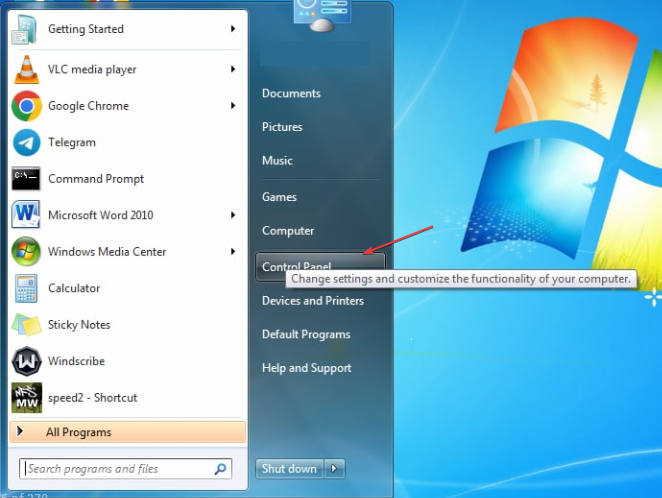
- Изаберите Опције напајања икона.
- Кликните на Промените подешавања плана поред вашег плана напајања.
- Следеће, испод Укључи компјутер да спава подешавања, одаберите колико дуго желите да рачунар чека пре него што оде у стање спавања док је напајан из батерије и када је прикључен.
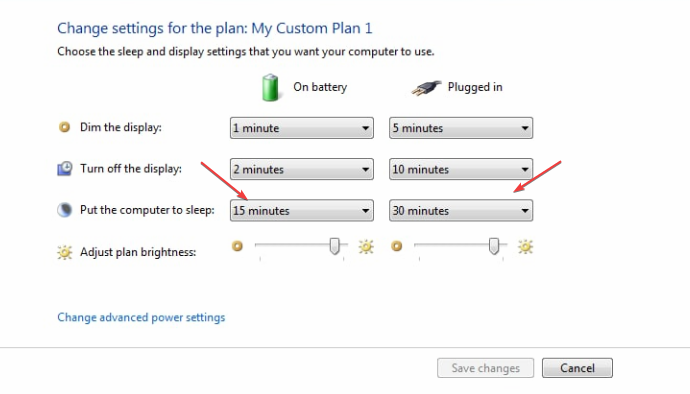
- Затим изаберите Сачувај измене.
Када сачувате направљене промене, сваки пут када рачунар остане неактиван дуже време на које сте га поставили, он иде у стање мировања. Ово доводи до аутоматског спавања рачунара како би се уштедела енергија.
2. Преко командне линије
- Леви клик Почетак и тип команда у пољу за текст и отворите га.
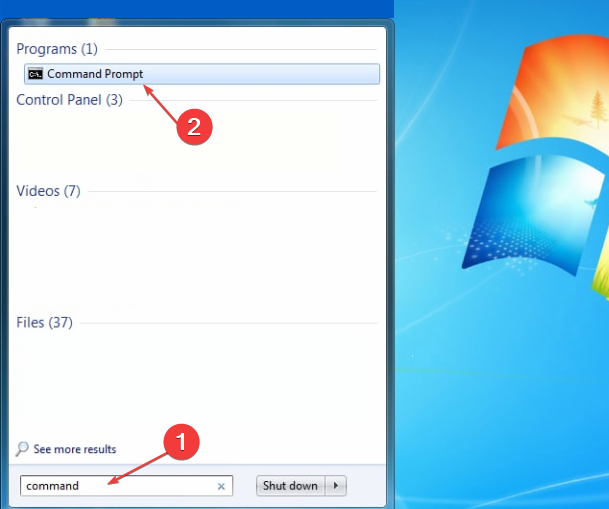
- Покрените следећу команду да бисте приказали уређаје који могу да пробуде рачунар:
Поверцфг -девицекуери ваке_армед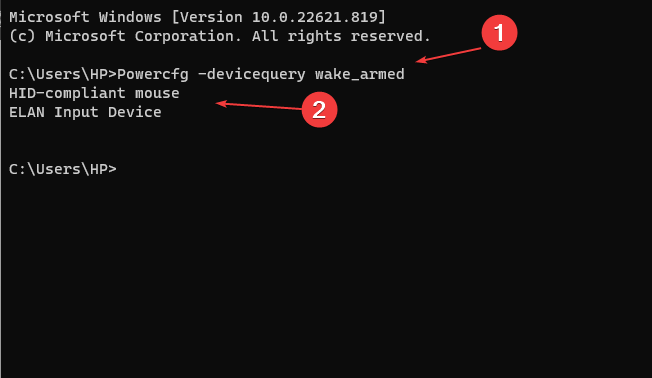
- Затим покрените следећу команду и притисните Ентер:
Поверцфг -девицедисаблеваке име уређаја
Ако проблем није решен, покрените следећу команду да бисте омогућили онемогућени уређај: Поверцфг -девицеенаблеваке име уређаја
- Брзи начини за укључивање или искључивање режима спавања у оперативном систему Виндовс 11
- Како приказати икону мреже на траци задатака у Виндовс 10 и 7
- Како онемогућити датотеку странице у оперативном систему Виндовс 7
- Пречица за спавање у оперативном систему Виндовс 10: како да је креирате и користите лако да је користите
- Како да набавите Виндовс 7 Пхото Виевер на Виндовс 10
3. Присилите свој Виндовс 7 у режим спавања
Дугме за напајање или пречица на тастатури може да стави ваш Виндовс 7 рачунар у режим спавања ако то не учини аутоматски.
Помоћу Алт + Ф4 пречицу на тастатури можете ставити Виндовс 7 у стање мировања. Један притисак на дугме за напајање ће га пребацити у режим спавања у зависности од ваших подешавања.
Ако је ваш рачунар се искључује уместо да уђе у режим спавања, проверите наш чланак о томе како да решите проблем.
И то је све о томе како променити поставке спавања у оперативном систему Виндовс 7 и предностима тога. Такође можете погледати наш чланак на како да поправите режим спавања на Виндовс 10 за друге релативне информације.
Ако имате било каквих питања или сугестија, не устручавајте се да коментаришете испод.
Још увек имате проблема? Поправите их овим алатом:
СПОНЗОРИСАНИ
Ако горњи савети нису решили ваш проблем, ваш рачунар може имати дубље проблеме са Виндовс-ом. Препоручујемо преузимање овог алата за поправку рачунара (одлично оцењено на ТрустПилот.цом) да им се лако позабавите. Након инсталације, једноставно кликните на Започни скенирање дугме, а затим притисните на Поправи све.
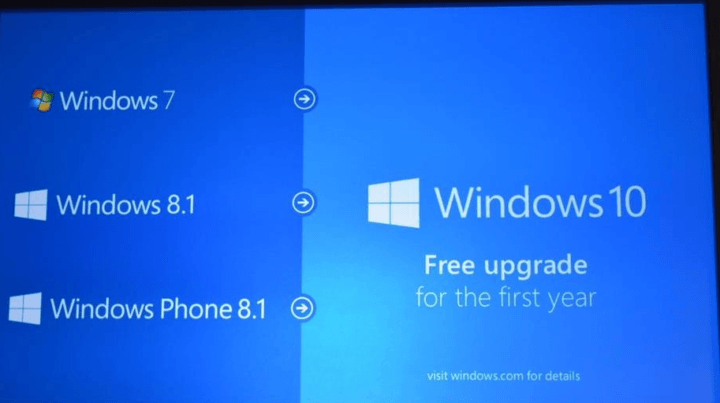
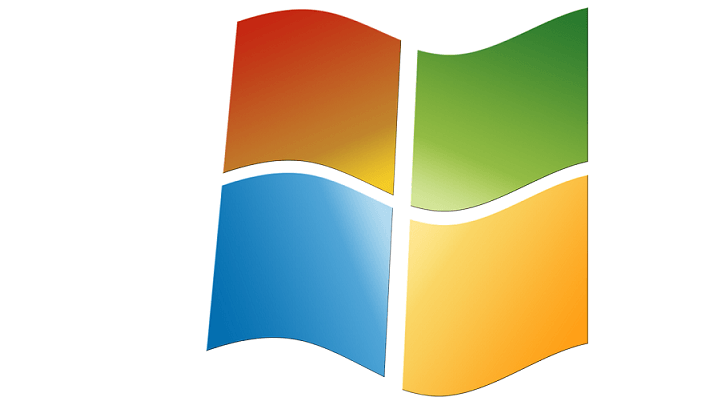
![Фаи.мусиц.метасервицес не ради за кориснике Виндовс 7 [ЕВО ЗАШТО]](/f/d3ed88d0d753b53807fe5518a3835d9b.jpg?width=300&height=460)